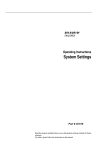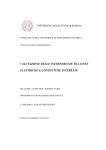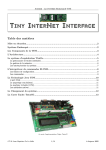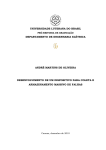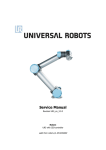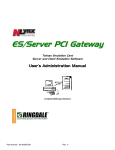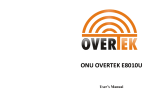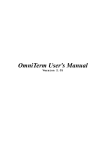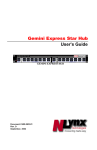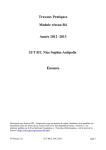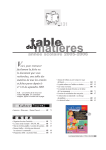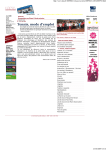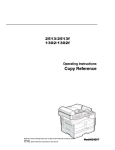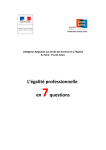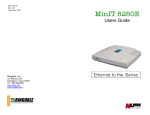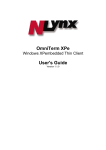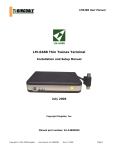Download OmniTerm X Manuel d`utilisation
Transcript
Marxer Informatique
Manuel de l'utilisateur
0B
Clients Légers NLynx
®
OmniTerm
Windows XPe, Service Pack 2
Version 2.02
1B
Marxer Informatique
10, rue d'Otterswiller Parc d'activité La Licorne – 67400 SAVERNE
Tél: +33 (0)3 88 02 85 85 – Fax: +33 (0) 3 88 02 08 85
Marxer Informatique
10, rue d'Otterswiller Parc d'activité La Licorne – 67400 SAVERNE
Tél: +33 (0)3 88 02 85 85 – Fax: +33 (0) 3 88 02 08 85
Table des matières
1 Introduction - Organisation mémoire.............................................1-1
Introduction.............................................................................................1-1
Organisation mémoire d'OmniTerm/X .....................................................1-1
2 Assemblage d'OmniTerm/X............................................................2-1
OmniTerm/X...........................................................................................2-1
Légendes d' OmniTerm/X .......................................................................2-2
3 Administration de base ................................................................. 3-1
Comptes par défaut ...............................................................................3-1
Entrée en session Windows XPe...........................................................3-1
XPe management..................................................................................3-3
Auto logon .............................................................................................3-3
Propriétés de l'affichage ........................................................................3-4
Computer management .........................................................................3-4
Utilitaire XPe SNMP ..............................................................................3-5
Configuration du disque virtuel (RAMDisk) ............................................3-6
Droits d'écriture de l'utilisateur ...............................................................3-6
4
Navigateur Internet Explorer.........................................................4-1
Installation d'applications nouvelles .....................................................4-1
Client Citrix ICA ...................................................................................4-1
Client Microsoft RDP ...........................................................................4-2
Microsoft Internet Explorer...................................................................4-2
Microsoft Outlook Express...................................................................4-2
Emulateur NLynx TermPro...................................................................4-2
Visionneuse.........................................................................................4-3
Support WiFi 802.11 b/g ......................................................................4-3
Support des dispositifs USB ................................................................4-3
Support des imprimantes.....................................................................4-3
i
Mentions légales
Ce manuel est soumis à un Copyright de la société Marxer Informatique. Tous droits sont
réservés. Ce document ne peut, en aucune manière, être copié, photocopié, reproduit, traduit ou
réduit par quelques procédés et sur aucun médium que ce soit sans l'accord préalable écrit de
Marxer Informatique.
Marxer Informatique, NLynx, NLynx Europe sont des marques commerciales ou enregistrées de
Marxer Informatique.
Microsoft, Windows et RDP sont des marques enregistrées de Microsoft Corporation; Metaframe,
WinFrame et ICA sont des marques enregistrées de Citrix Systems Inc.; IBM, AS/400, iSeries,
zSerie, pSeries,et RISC6000 sont des marques enregistrées de IBM Corporation; OmniTerm est
une marque enregistrée. Toutes autres marques commerciales utilisées dans ce manuel sont la
propriété de leurs propriétaires respectifs.
Note : Les informations publiées dans ce manuel sont des instructions à usage d'utilisation
uniquement et sont sujettes à changement sans préavis.
Marxer Informatique n'accepte aucune responsabilité en cas d'erreurs, omissions ou informations
erronées que pourrait contenir ce manuel.
Réglementation
EUROPE :
Déclaration de Conformité CE
Les produits de la famille OmniTerm® bénéficient du marquage CE attestant leur
conformité aux directives CEM et Basse Tension.
Directives Applicables:
•
•
Directive 89/336/EEC (Compatibilité électromagnétique – CEM)
Directive 73/23/EEC (Directive Basse Tension)
Normes Applicables:
•
•
•
EN 55022
EN 50082-1
EN 60950
Directives RoHS et DEEE
Les produits de la famille OmniTerm® sont conformes aux exigences des directives
européennes DEEE et RoHS.
AMÉRIQUE DU NORD
Federal Communication Commission Statement
These devices comply with Part 15 of the FCC Rules. Operation is subject to the following
conditions:
• These devices may not cause harmful interference, and
• These devices must accept any interference received including interference thet may cause
undesired operation.
ii
This equipment has been tested and found to comply with the limits for a Class B digital device,
pursuant to Part 15 of the FCC Rules. These limits are designed to provide reasonable protection
against harmful interference in a residential installation. This equipment generates, uses and can
radiate radio frequency energy and, if not installed and used in accordance with manufacturer's
instructions, may cause harmful interference to radio communications. However, there is no
guarantee that interference will not occur in a particular installation. If this equipment does cause
harmful interference to radio and television reception, which can be determined by turning the
equipment off and on, the user is encouraged to try to correct the interference by one or more of
the following measures:
•
•
•
•
Reorient or relocate the receiving antenna.
Increase the separation between the equipment and the receiver.
Connect the equipment to an outlet on a circuit different from that to which the receiver is
connected.
Consult the dealer or an experienced radio/TV technician for help.
INFORMATIONS RELATIVES À LA SÉCURITÉ
Sécurité électrique
• Pour éviter tous chocs électriques, déconnectez le câble d'alimentation de la prise murale
avant de déplacer l'équipement.
• Lorsque vous ajoutez ou enlevez des périphériques des équipements, assurez-vous que
tous leurs câbles d'alimentation électriques sont débranchés avant d'effectuer l'opération.
• Demandez l'avis d'un professionnel lorsque vous désirez utiliser une rallonge électrique. Ce
type de produit peut introduire une discontinuité dans le circuit de mise à la terre.
• Si l'équipement paraît ne plus être alimenté électriquement, n'essayez jamais de réparer par
vous-même. Contactez votre distributeur ou le fabriquant.
Sécurité d'utilisation
• Avant d'utiliser le produit, assurez-vous que tous les câbles sont correctement connectés et
que le câble d'alimentation électrique n'est pas endommagé. Si vous constatez un
dommage, contactez immédiatement votre distributeur.
• Pour éviter des court–circuits dommageables, ne laissez ni agrafes ni trombones à proximité
de l'équipement et de sont clavier.
• Evitez l'humidité, la poussière ou les températures extrêmes. Ne placez pas le produit dans
une zone humide ou susceptible de le devenir. Evitez de gardez des boissons à côté du
produit et de son clavier.
• Installez le produit sur une surface plane et stable.
• Si vous rencontrez un problème avec le produit, contactez votre distributeur ou le fabriquant.
• En accord avec la directive DEEE ce produit ne peut pas être traité comme un déchet
domestique et être mis au rebut avec les déchets municipaux ou dans des décharges
publiques. Contactez votre distributeur ou le fabriquant lorsque ce produit arrive en fin de vie.
iii
Page laissée en blanc intentionnellement
iv
Préliminaire
Ce manuel d'utilisation couvre les produits suivants et leurs variations:
-
OmniTerm® Série 160
OmniTerm® Série 180
OmniTerm® Série 200
OmniTerm® Série 500
animés par le système d'exploitation Windows® XPe™ Service Pack 2 et collectivement
dénommés "OmniTerm/X". Il s’appuie sur la version MFR5613fb des microcodes.
Les différences inhérentes à chaque produit ainsi que le nom commercial propre à ce dernier
seront indiqués chaque fois que cela sera nécessaire.
Caractéristiques des modèles de la famille OmniTerm/X :
Série Processeur Flash/RAM PCMCIA
de base
WiFi
Lecteur de
carte à puce
interne
160
AMD Geode
GX
32/128MB
Non
X160bg
X160Sbg
X160S
X160Sbg
180
AMD Geode
LX
32/128 MB
Non
X180bg
X180Sbg
X180S
X180Sbg
200
VIA C7 ULV
512/512 MB
Non
X200bg
Non
500
VIA EDEN
32/128 MB
X500P
X500P avec
carte PCM WiFi
Non
Note : Les "OmniTerm/X" des Séries 160,180, 200 et 500 peuvent bénéficier, en option, des
dispositifs externes suivants :
•
•
•
•
•
Lecteur de carte à puce PC/PS externe sur port USB. OmniSmart.
Clavier NLynx 122 touches OmniKey avec sérigraphies PC, 5250 et 3270.
Dispositif WiFi USB externe 802.11b/g OmniLink/bg.
Adaptateur USB VGA externe OmniView permettant l'addition d'un second
moniteur.
Ecrans tactiles de marque 3M Touch Systems, ELO ou eGalak.
Page laissée en blanc intentionnellement
Introduction – Organisation mémoire
Chapitre 1
Introduction – Organisation mémoire
1-1 Introduction
OmniTerm/X est une famille de Clients Légers de qualité, polyvalents et flexibles
particulièrement conçus pour répondre aux besoins spécifiques des entreprises.
OmniTerm/X, basé sur le système d'exploitation Microsoft Windows XP Embedded™ SP2,
inclut les clients Microsoft RDP et Citrix ICA, l'émulateur de terminaux NLynx TermPro (IBM
5250, 3270 et 3151, DEC VT 420, Wyse WY 60, etc.…), Internet Explorer et Windows Media
Player.
Les utilisateurs peuvent ainsi accéder à des applications fonctionnant sur des serveurs
Microsoft Windows, (NT, Server 2000, Server 2003, Server 2008), sur des serveurs IBM
zSeries, iSeries et pSeries ainsi que sur des serveurs UNIX, Linux, Web ou multimédia.
De plus, grâce à Microsoft Windows XP Embedded, OmniTerm/X est compatible avec l'API
Win32, les pilotes de Windows XP Professionnel et les pilotes de sociétés tierces compatibles
Windows XP. Ceci facilite l'intégration d'applications locales dans OmniTerm/X.
Présentées dans un boîtier métallique doublé avec alimentation externe ou interne suivant le
modèle, les plates-formes matérielle d'OmniTerm/X utilise des CPU AMD ou VIA performants
de dernière génération, intègre une interface réseau 10/100 Base T Fast Ethernet
(10/100/100 pour le modèle OmniTerm/X200) et sont équipées d'un port parallèle, de deux
ports série (un port série pour le modèle OmniTerm/X200), de quatre ports USB et de deux
ports PS2.
Comme tous les clients légers NLynx OmniTerm/X peut être configuré et administré à
distance grâce au logiciel d'administration SNMP ORCA™.
1-2 Organisation mémoire d'OmniTerm/X
OmniTerm/X utilise de 256 Moctets (512 Moctet à partir de la version 5613f) à 4 Goctets de
mémoire persistante (mémoire flash organisée en disque dur statique de type Disk On Module
et 256 Moctets (512 Moctet à partir de la version 5613f) à 4 Goctets de SDRAM (suivant les
modèles).
Le disque statique est divisé en 3 partitions : une partition Linux de 4 Moctets, une partition
principale Windows XPe (disque C:) et une partition réservée de 5 Moctets.
La mémoire SDRAM est utilisée pour le bon fonctionnement d'OmniTerm/X. Cinq Moctets en
sont réservés à l'affichage graphique et jusqu’à 256 MOctets peuvent être réservés au disque
virtuel ou "RAM Drive" (disque Z:) servant à stocker les fichiers temporaires. Cet espace de
stockage est effacé chaque fois qu'OmniTerm/X est mis hors tension.
La partition Linux contient l'utilitaire d'écriture d'image XPe et permet de restaurer les
paramètres réseaux après le transfert d'une nouvelle image du système d'exploitation.
Le disque C: est en permanence protégé en écriture sauf lorsque le profil administrateur est
activé ou lorsque l'administrateur a autorisé l'utilisateur à sauver des données.
Note : Il est recommandé de ne pas utiliser C: pour sauver des données, un minimum de 20
Moctets étant nécessaire pour le bon fonctionnement d'OmniTerm/X.
La sauvegarde de données pourra s'effectuer sur une ressource réseau ou sur un
dispositif de stockage de masse USB.
1-1
Introduction – Organisation mémoire
Page laissée en blanc intentionnellement
1-2
®
Assemblage des OmniTerm Séries 160, 180, 200 et 500
Chapitre 2
Assemblage
1.1 OmniTerm® Série 500
Dans l'emballage, vous trouverez les éléments suivants :
Connecteurs audio
Port série COM1
Voyant "Sous
Tension"
Interrupteur
M/A
Ports USB et RJ45
Emplacement
PCMCIA
Vidéo
Port Parallèle
Souris PS/2
Clavier PS/2
Connecteur secteur
Embase
Souris PS/2
Cordon électrique
1.2 OmniTerm® Série 200
Dans l'emballage vous trouverez les éléments suivants :
4 vis de
montage
LCD VESA
Guide d'installation
Boîtier alimentation
Touch Electronic Co.
Type: SA06N05-V
Câble secteur
Souris optique
Embase
2-1
®
Assemblage des OmniTerm Séries 160, 180, 200 et 500
1.3 OmniTerm® Série 180 et Série 160
Dans l'emballage vous trouverez les éléments suivants :
Vis de montage
sur moniteur
LCD (4 vis)
Cordon secteur
Boîtier alimentation
Touch Electronic Co.
Type: SA06N05-V
Souris PS2
Montage à l'arrière d'un moniteur LCD
Les OmniTerm® des séries 160, 180 et 200 peuvent être fixés à l'arrière d'un moniteur LCD
possédant des points de montage à la norme VESA.
Le montage s'effectue avec les vis fournies, suivant le schéma ci-dessous.
Moniteur LCD : Standard VESA, 100mm x 100mm
2-2
®
Assemblage des OmniTerm Séries 160, 180, 200 et 500
1.3 Légendes
Connecteur souris de type PS2/mini-Din.
Connecteur clavier de type PS2.mini-Din.
Prise Ethernet de type RJ45; Base 10/100T.
Port USB type A.
Port parallèle de type DB-25 Centronics / compatible PC.
Port série de type DB-9 RS-232C/V24.
Prise microphone.
Entrée audio stéréo.
Sortie audio stéréo.
Sortie vidéo SVGA.
Emplacement PCMCIA type II (option OmniTerm/W500).
2-3
®
Assemblage des OmniTerm Séries 160, 180, 200 et 500
Page laissée en blanc intentionnellement
2-4
Administration de base
Chapitre 3
Administration de base
Ce chapitre décrit les façons de lancer une session Windows XPe et de configurer OmniTerm/X.
3.1 Comptes par défaut
OmniTerm/X est pré configuré avec deux comptes (ou profils) utilisateurs :
Administrator et User.
Administrator, comme son nom l'indique, est un compte avec des droits d'administration
permettant de configurer tous les aspects d'OmniTerm/X.
User est un compte aux droits limités permettant seulement l'utilisation des logiciels préinstallés
sans possibilité de modifier les configurations existantes. Sous ce compte, il est impossible
d'installer des logiciels et les fonctions de la fenêtre "Sécurité de Windows" (Alt/Ctrl/Suppr) sont
limitées. Ce compte n'a, par défaut, aucun droit d'écriture sur le disque statique (mémoire flash).
3.2 Entrée en session Windows XPe
OmniTerm/X est configuré en usine avec les paramètres d'entrée en session suivants :
Comptes par défaut
Administrateur
Utilisateur
Utilisateur
Mot de passe *
Administrator
User
Administrator
User
* Les mots de passe sont sensibles à la casse, respectez les majuscules/minuscules.
Pour toutes les versions postérieures à la version MFR5613b les paramètres administrateur
sont :
Administrateur/admin
Au démarrage, OmniTerm/X entre automatiquement en session sous le profil User.
Pour effectuer des changements de configuration il faut donc quitter la session User puis lancer
une nouvelle session avec le profil Administrator ("Menu Démarrer/Arrêter/Quitter la session
User").
Pour des raisons de sécurité, il est recommandé de changer le mot de passe administrateur par
défaut et, pour simplifier l'administration, de donner le même mot de passe administrateur à tous
les OmniTerm/X du parc.
Attention : Avec des droits d'administrateur la mémoire flash n'est plus protégée contre l'écriture
et tout changement de configuration est immédiatement pris en compte.
Les droits d'écriture resteront activés jusqu'à l'arrêt du terminal. Le fait de sortir de la session
Administrator et d'entrer en session User ne supprimera pas ces droits et l'utilisateur pourra
modifier la configuration des applications auxquelles il a accès (il n'a toutefois pas accès à la
configuration de Windows XPe).
3-1
Administration de base
En conséquence, après une session sous le profil Administrator, OmniTerm/X doit être arrêté
puis redémarré pour refermer les droits d'écriture.
Ceci est lié au fonctionnement du dispositif de contrôle des écritures sur disque de Windows XPe
appelé EWF (Enhanced Write Filter).
Après démarrage d'OmniTerm/X le bureau utilisateur suivant est affiché :
Figure 3.1 Bureau Utilisateur
A ce stade, l'utilisateur peut utiliser les clients RDP, ICA et TermPro mais les configurations qu'il
aurait pu effectuer ne seront pas sauvées sur disque statique.
L'administrateur système devra ouvrir une session Administrateur et établir les configurations
nécessaires.
3-2
Administration de base
3.3 XPe Management (Administration de XPe)
Depuis le bureau de la session Administrateur cliquez "à droite" sur l'icône "Key-in-Lock"
et sélectionnez "Popup Main Menu" (Afficher le Menu Principal) :
Figure 3.2 Bureau de l'Administrateur
La fenêtre "XPe Management" et ses cinq options s'affiche.
3.3.1 "Assign Auto Logon User"
Figure 3.3-1 fenêtre "Assign Auto Logon User"
3-3
Administration de base
Lorsque l'option "Enable Auto Logon" (Autoriser le lancement automatique) est sélectionnée le
profil d'utilisateur (Administrator ou User) sélectionné sera lancé automatiquement au démarrage
d'OmniTerm/X.
L'option "Force Auto logon" n'autorise pas l'ouverture de session sous un profil autre après
fermeture de la session définie en démarrage automatique.
Par exemple, après une entrée en session automatique en tant que User, il ne sera pas possible
d'obtenir la fenêtre de dialogue permettant de faire un logon en Administrator.
OmniTerm/X redémarrera en User, sauf si au moment de la sortie de session ("Fermer la session
'User' ") la touche Maj est maintenue enfoncée.
L'option "Force Auto Logon" n'est disponible que si "Enable Auto Logon" est sélectionné.
Notez que ce choix est apparu avec la version 5613 des micocodes.
"Default User Name" (Nom de l'utilisateur par défaut).
"Default Password" (Mot de passe de l'utilisateur par défaut)
"Default Domain" (Nom du domaine auquel appartient l'utilisateur par défaut).
Lorsque les options sont choisies, cliquez sur le bouton "Apply" (Appliquer) pour valider les choix.
Une fenêtre vous invitant à faire redémarrer OmniTerm/X apparaîtra.
3.3.2 "Setting Display Properties"
Cette option invoque la fenêtre Windows XP standard "Propriétés de l'affichage".
Figure 3.3-2 Fenêtre Propriétés de l'affichage
3-4
Administration de base
3.3.3 "Computer Management" (Gestion de l'ordinateur)
Cette option invoque la fenêtre standard d'administration de l'ordinateur sous Windows XP.
Figure 3.3-3 Fenêtre d'administration de l'ordinateur
3.3.4 "XPe SNMP Utility" (Utilitaire SNMP XPe)
Bouton d'arrêt du service
Bouton de démarrage du service
Figure 3.3-4 Fenêtre Utilitaire SNMP XPe
Le service "XPe SNMP Utility" est le service SNMP qui contrôle les dialogues entre OmniTerm/X
et le logiciel d'administration et de contrôle à distance ORCA.
Cette fenêtre est informative. Elle indique l'état du service, la version de l'image XPe installée et le
numéro de série de l'appareil.
Le bouton "SNMP Network" (Réseau SNMP) invoque une fenêtre permettant de :
1. Définir la communauté SNMP à laquelle appartient OmniTerm/X, "Public" étant la valeur
par défaut.
3-5
Administration de base
2. Intégrer à l'agent SNMP l'adresse IP de la console d'administration, soit manuellement
dans le champ "SNMP Manager IP" soit par DHCP en cochant la case "DHCP Option of
SNMP Manager IP". L'option par défaut est l'option 150. Elle doit être préalablement définie
au niveau du serveur DHCP sous forme de variable de type "Adresse IP".
Ceci permet à un appareil nouvellement installé dans le réseau d'être automatiquement
signalé par une icône spécifique dans le champ "Status" de la fenêtre "Clients" du logiciel
d'administration ORCA (Voir le manuel d'utilisation de ORCA).
3. Entrer des information arbitraires et pertinentes qui seront transmises au logiciel ORCA et
permettront à l'administrateur distant de mieux identifier le client léger.
Figure 3.3-5 Fenêtre Réseau SNMP
3.3.5 "RAM Disk Size Properties" (Configuration du disque virtuel)
Figure 3.3-6 Fenêtre de configuration du disque virtuel
Le disque virtuel est utilisé pour enregistrer des fichiers temporaires ou des fichiers d'installation
de logiciels applicatifs. Dans le ce dernier cas (installation du navigateur Firefox par exemple) il se
peut que la taille du disque virtuel soit insuffisante pour mener l'installation à bien. Il suffit dans ce
cas d'augmenter cette taille à la valeur nécessaire.
Après installation du logiciel; il est recommandé de revenir à la valeur par défaut afin de libérer de
la mémoire SDRAM.
Après tout changement de la taille du disque virtuel; il est impératif de redémarrer OmniTerm/X.
otez qu'à partir de la version 5613b la taille du disque virtuel peut être augmentée jusqu'à 256
MOctets si le Client Léger est muni d'au moins 512 MOctets de SDRAM.
3-6
Administration de base
3.3.6 "Pop up main menu" (Afficher le menu principal)
Ce menu regroupe les accès aux fonctions décrites ci-dessus et propose une option permettant à
l'administrateur de donner des droits d'écriture à l'utilisateur.
Current Enhanced Write Filter is [ENABLED/DISABLED]
Note : Cette mention est uniquement informative et indique
que le mécanisme EWF (protection du disque contre les
écritures non autorisées) est actif [ENABLED].
Ce mécanisme ne peut être mis hors fonction [DISABLED]
que par un administrateur expérimenté maîtrisant le mode
"Commande" de Windows XP ainsi que l'utilitaire en mode
commande EWFMGR.exe.
Figure 3.3-7 Droit d'écriture de l'utilisateur
L'utilisateur d'OmniTerm/X ne peut en aucune façon sauver des données. Par exemple s'il peut
bien modifier une configuration de TermPro ou de Outlook Express, les changements ne seront
valides que tant qu'OmniTerm/X est sous tension.
En sélectionnant l'option "Allow non Administrator Save Data" (Autoriser un non-administrateur
à sauver des données), l'administrateur peut donner un droit d'écriture à l'utilisateur.
3-7
Applications et périphériques
Chapitre 4
Applications et périphériques
Ce chapitre décrit les applications pré-installées dans OmniTerm/X ainsi que la manière
d'installer des applications nouvelles.
4.1 Installation d'applications nouvelles
Seuls l'administrateur peut installer de nouvelles applications (et pilotes). Elles peuvent être
installées par le biais d'une ressource réseau (disque partagé) ou d'unités de stockage de
données USB (clef USB, disque USB, etc…).
Le disque virtuel (RAM Drive) Z: peut aussi être utilisé pour stocker temporairement des
fichiers d'installation.
Dans le but d'optimiser l'espace de disque statique disponible l'assistant "Ajout
suppression de programmes" n'est pas intégré dans Windows XPe. Les nouvelles
applications/pilotes doivent fournir leurs propres mécanismes de désinstallation. Dans le cas
contraire, la seule façon de les supprimer serait de chercher le chemin de désinstallation
dans la base de registre ou de transférer sur OmniTerm/X une image du système
d'exploitation préalablement sauvegardée.
Cette restriction rendue nécessaire par les mémoires flash de 256 Mo ne s'applique
plus à partir de la version FR5613f, cette version et les suivantes étant prévues pour
une mémoire flash de 512 Mo minimum.
4.2 Client Citrix ICA
Citrix Program Neighborhood est un programme qui permet aux utilisateurs d'établir des
connexions à des serveurs Windows par l'intermédiaire du protocole ICA de Citrix®.
Ce protocole autorise l'affichage sur OmniTerm/X et l'interaction avec des applications
fonctionnant sur des serveurs Microsoft Windows 2003 Server, Windows 2000 Server
(Advanced Server et Datacenter), Windows NT4 TSE et UNIX.
Pour une description détaillée du client Citrix Program Neighborhood nous vous
recommandons de télécharger le "Guide de l'Administrateur" depuis l'adresse suivante :
http://support.citrix.com/article/CTX106230 (Version 9, français) *
http://support.citrix.com/article/CTX112190 (Version 10, anglais) *
4-1
Applications et périphériques
4.3 Client Microsoft Bureau à distance
Le logiciel "RDP Client" permet, comme Citrix Program Neighborhood, d'établir des
connexions à des serveurs Microsoft mais par l'intermédiaire du protocole RDP de Microsoft.
Lorsqu'il est utilisé en connexion à des serveurs Windows 2008, 2003 ou 2000 ou à XP
Professionnel, "RDP Client" propose les fonctions suivantes :
• Affichage en mode "High Color" sur OmniTerm/X.
• Transport du son du serveur vers OmniTerm/X.
• Reconnaissance des ports série, parallèle et USB d'OmniTerm/X comme étant
des ports du serveur.
Des informations sur l'utilisation du "Bureau à distance" sont disponibles à l'adresse :
http://www.microsoft.com/france/entrepreneur/fichespratiques/fichespratiques/AccedezADistanceAVotreOrdinateurGraceAWindowsXp.mspx*
4.4 Microsoft Internet Explorer
OmniTerm/X inclut la version 6.0 d'Internet Explorer. Sous le profil Utilisateur, les accès au
menu "Fichier" et à la configuration sont limités.
Les fonctions suivantes sont fournies :
•
•
•
•
Machine Java Microsoft.
Plug-in Acrobat Reader.
Plug-in Macromedia Flash.
Microsoft Windows Media Player.
4.5 Microsoft Outlook Express
Outlook Express, le client de courrier électronique d'Internet Explorer est installé par défaut.
Avec Outlook Express l'administrateur peut configurer un ou plusieurs comptes de courrier
électronique.
L'utilisateur pourra envoyer et recevoir des courriers électroniques, visualiser les pièces
jointes au format PDF (pour d'autres formats l'administrateur devra installer les visionneuses
correspondantes), envoyer et recevoir des fichiers.
Les fichiers à envoyer et les fichiers reçus devront être stockés sur une ressource réseau ou
une mémoire de masse USB.
4.6 Emulateur NLynx TermPro
L'utilisation de l'émulateur de terminaux en environnements multiple NLynx TermPro est
détaillée dans "Manuel de l'utilisateur, TermPro" disponible sur demande à :
http://www.marxerinfo.com/dn contact omniterm/
4-2
Applications et périphériques
4.7 Visionneuses
Pour pouvoir visualiser des documents aux formats Word, Excel ou Power Point
l'administrateur a la possibilité d'installer les visionneuses correspondantes disponibles sur le
site :
http://www.microsoft.com/downloads/Browse.aspx?displaylang=fr&productID=4289AE774CBA-4A75-86F3-9FF96F68E491 *
4.8 Support WiFi 802.11 a/b/g
Tous les OmniTerm/X supportent le dispositif USB WiFi externe 802.11b/g Omnilink,
cependant d’autre dispositifs peuvent être installé en ajoutant à OmniTerm/X les pilotes
adéquat.
OmniTerm/Xbg dispose d’usine d’une liaison WiFi intégrée.
4.9 Support des dispositifs USB
Microsoft Windows XP Embedded intègre des pilotes pour la plupart des dispositifs USB tels
que claviers, CD-ROM, Floppy, souris et disques durs. Dans certains cas, après l'installation
d'un nouveau dispositif il se peut que l'installation d'un pilote soit demandée. Si cela se
produit vous devrez installer le pilote correspondant au nouveau matériel.
4.10 Support des imprimantes
OmniTerm/X est configuré en usine avec le pilote d'imprimante HP Laserjet III. Si vous
désirez un pilote différent suivez la procédure habituelle d'installation d'imprimantes sous
Windows XP et fournissez le pilote depuis un CD ROM Windows XP installé sur une
ressource réseau.
Figure 4.1Configuration d'imprimantes
* Les URL citées sont sujettes à changement en fonction des politiques des propriétaire des sites concernés.
Nous ne pouvons donc pas en garantir la pérennité.
4-3
Applications et périphériques
Page laissée en blanc intentionnellement
4-4